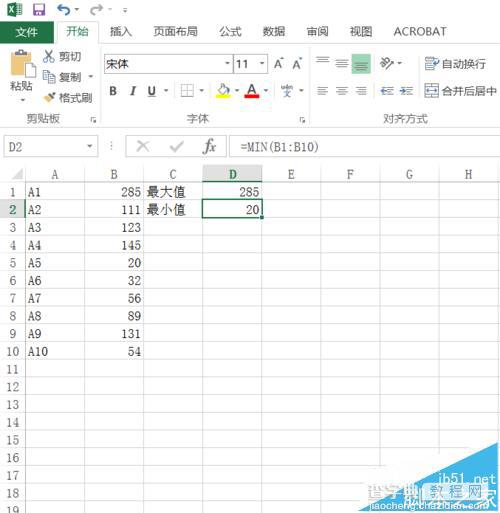Excel 2016表格怎么快速计算最大值最小值?
发布时间:2017-01-05 来源:查字典编辑
摘要:Excel2016的表格操作中,有时我们需要在一大堆数据中选择最大值和最小值,那么这个函数应该如何定义呢?今天小编就跟大家说明一下。1、其实...
Excel 2016的表格操作中,有时我们需要在一大堆数据中选择最大值和最小值,那么这个函数应该如何定义呢?今天小编就跟大家说明一下。
1、其实函数的编辑很简单,我们首先打开excel。
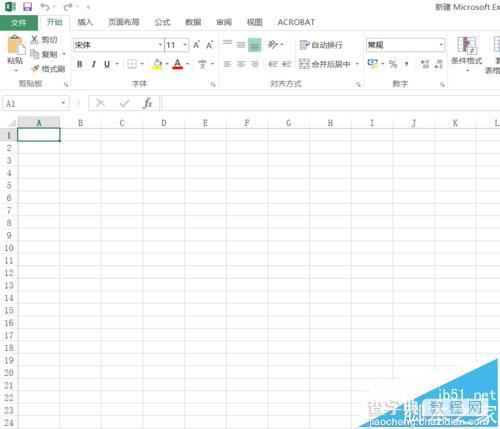
2、然后在表格中输入一些数据,小编随意输入一些。
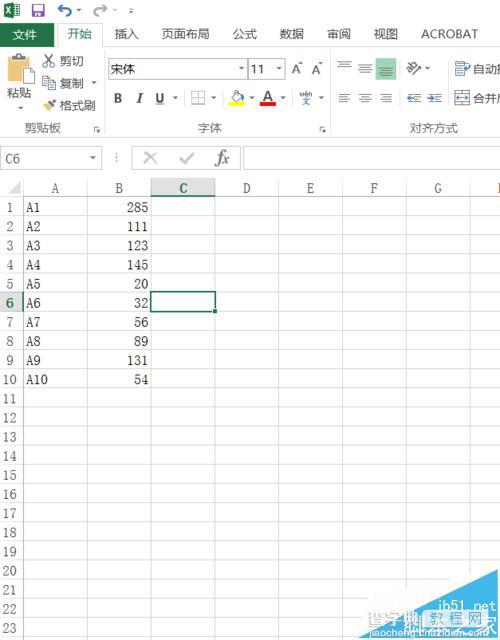
3、然后,我们需要定义最大值和最小值的单元格。
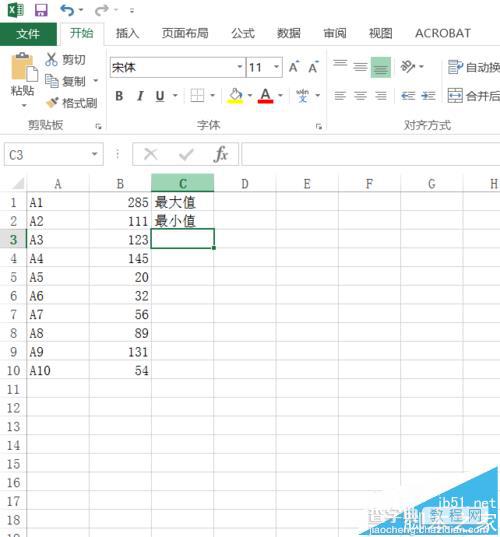
4、在最大值的单元格上选中,然后编辑函数:=max(b1:b10)(填入的是要选择的范围)
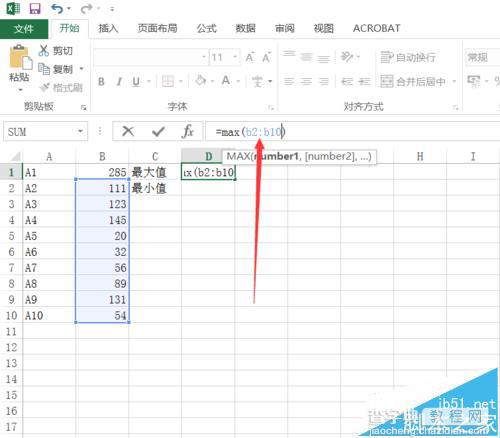
5、回车即可看到结果。
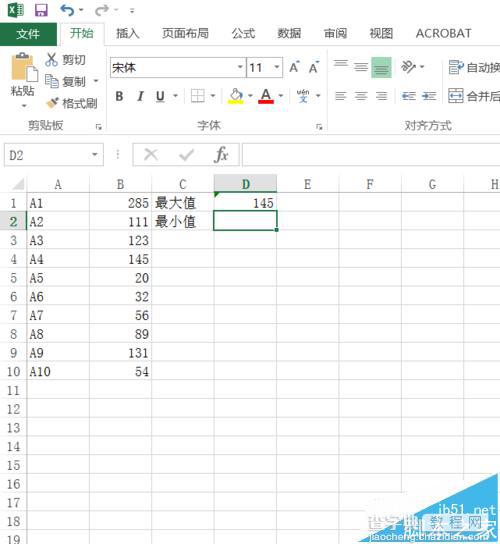
6、当然最小值函数类似:=min(b1:b10)